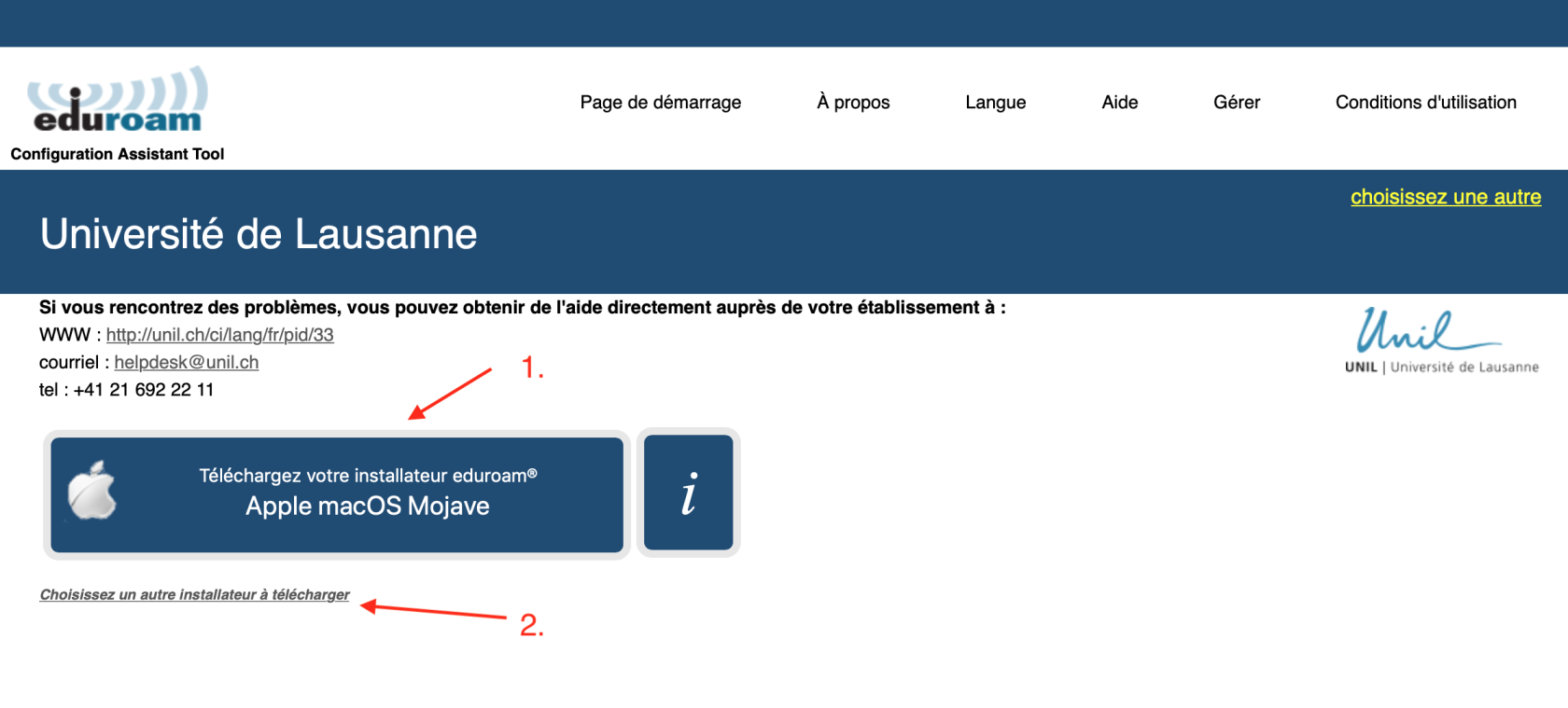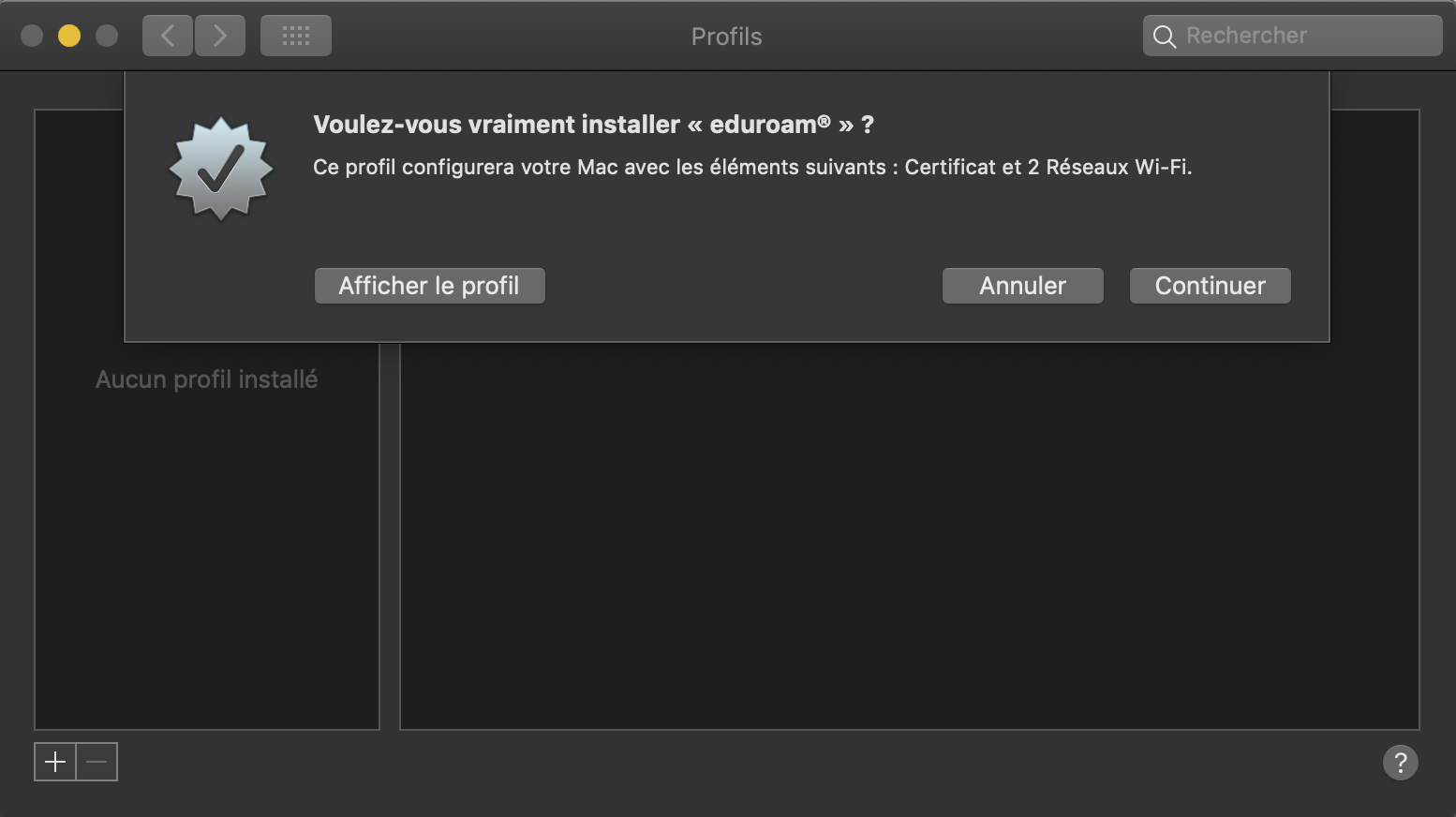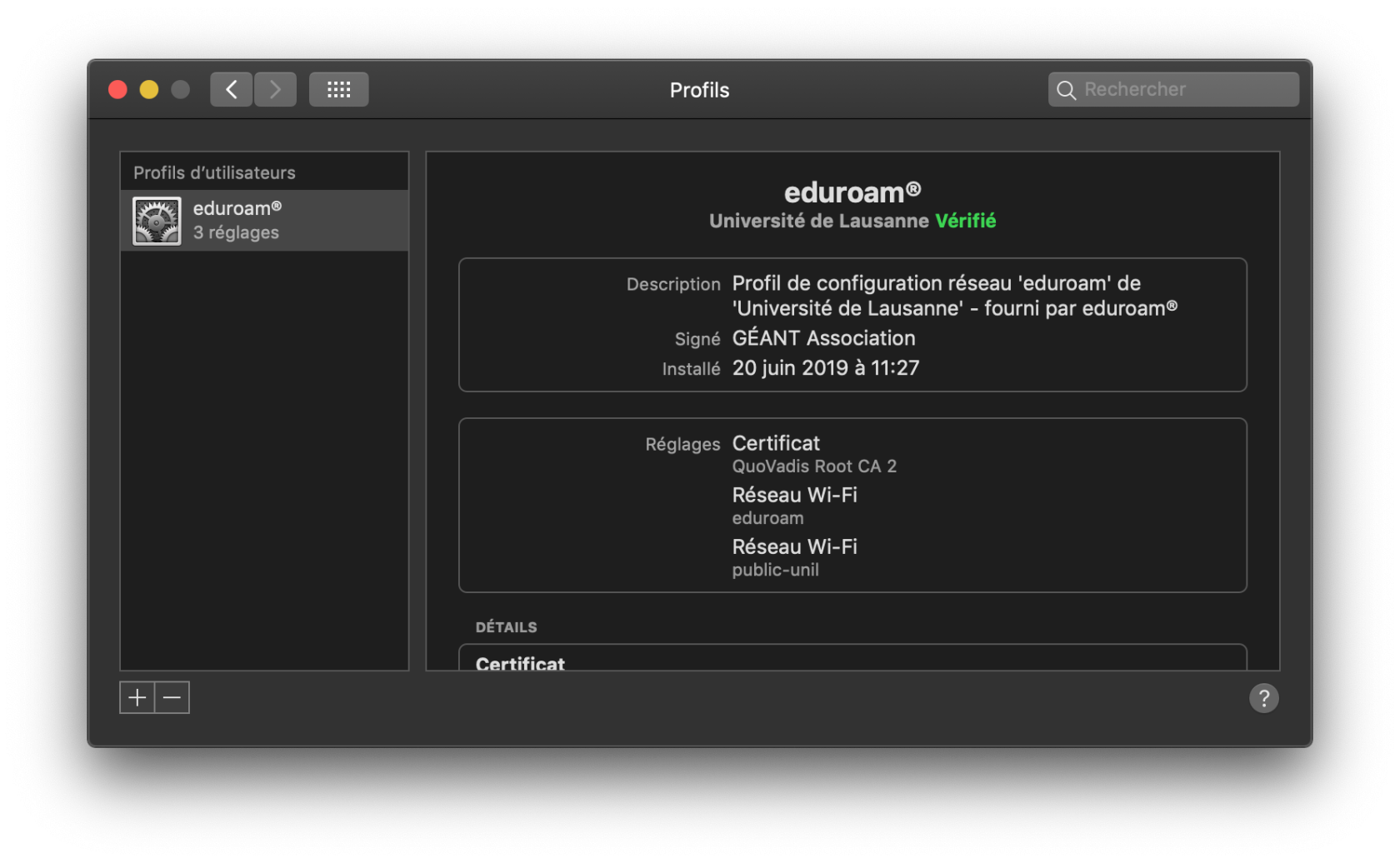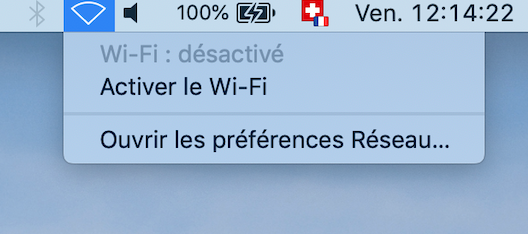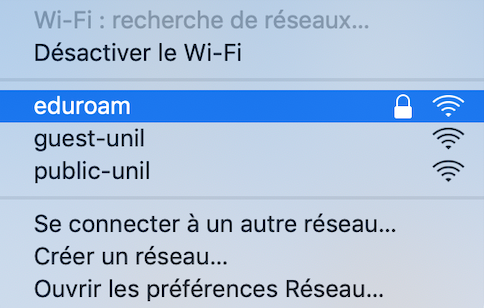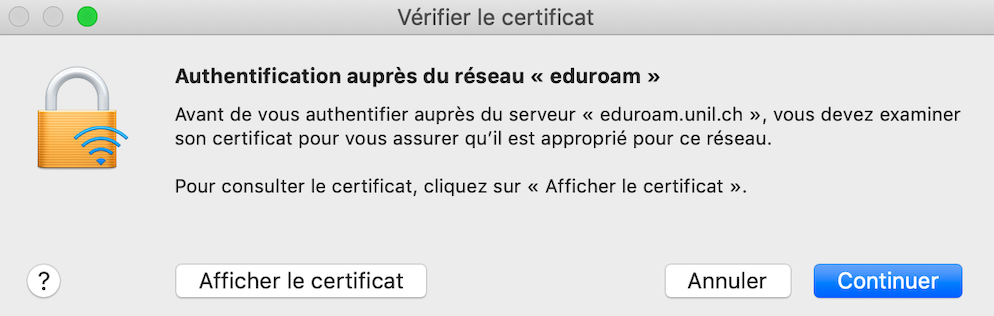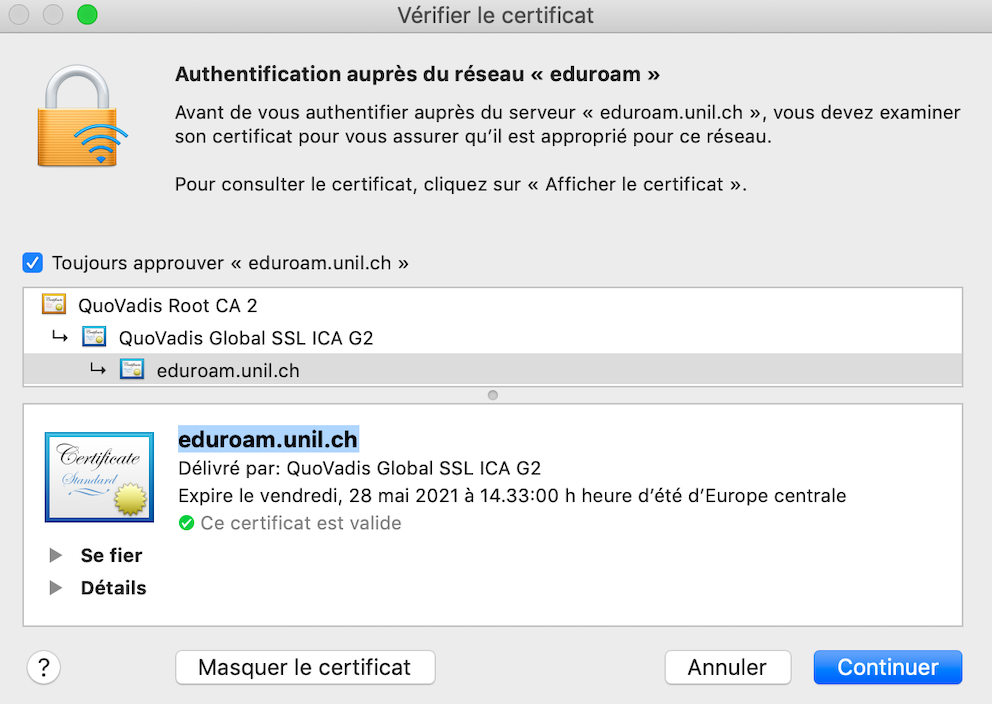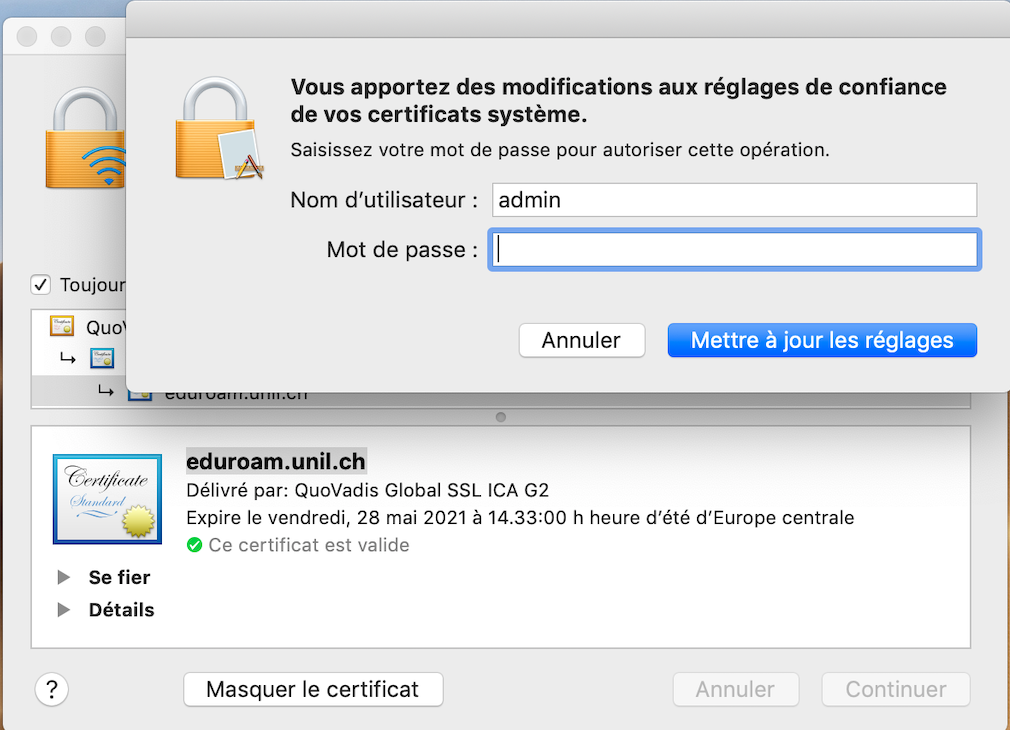Documentation : réseau sans fil (Wi-Fi)
Vous disposez d'un compte UNIL
Le réseau wifi eduroam est disponible à l'UNIL et sur les autres campus des institutions partenaires Eduroam , dans plus de 101 pays à travers le monde.
eduroam (education roaming) est le service d’itinérance Wi-Fi mondiale pour l'éducation et la recherche, permettant aux étudiants, aux chercheurs et au personnel des institutions participantes d’obtenir la connectivité Internet securisé d’un campus à l’autre et lorsqu’ils visitent d’autres institutions participantes en ouvrant simplement leur ordinateur portable.
En tant que membre de l'UNIL, vous pouvez utiliser le réseau wifi eduroam.
Configuration eduroam
Il vous est possible de configurer vos accès wifi eduroam avant même d’arriver sur le campus de l’UNIL grâce à l'application geteduroam pour Windows, iOS et Android et l'installateur eduroamCAT pour mac OS.
Pour plus d'information spécifique à votre système d'exploitation, regarder le wiki eduroam du Centre informatique
macOS
Configuration avec eduroamCAT - recommandée
Téléchargez le fichier d’installation eduroamCAT , la page devrait automatiquement vous proposer le bon installateur (point 1), mais vous pouvez modifier la version si nécessaire (point 2)
Double-cliquez sur le fichier de configuration "eduroam-OS_X-Udl.mobileconfig" (il devrait se trouver dans votre dossier de téléchargement)
Cliquez sur "continuer" pour installer "eduroam"
Rentrez vos identifiants UNIL. Attention, il faut avoir validé vos accès informatiques avant de pouvoir utiliser eduroam:
- Nom d'utilisateur: votre adresse mail UNIL
- Mot de passe: mot de passe de votre compte informatique UNIL
(le nom d'utilisateur avec l'ancienne forme username@unil.ch fonctionne également)
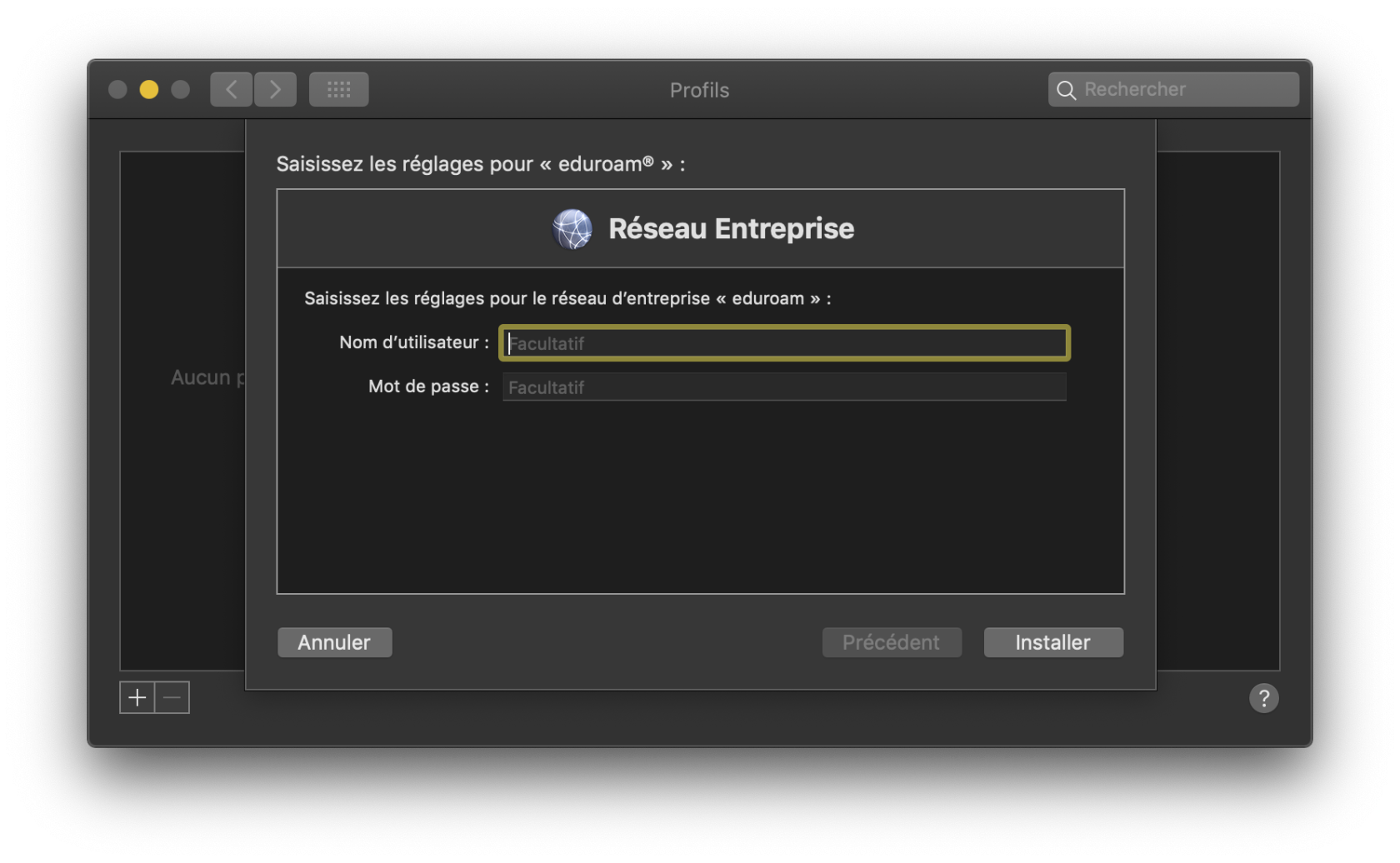 Le Wi-Fi "eduroam" est maintenant configuré sur votre Mac
Le Wi-Fi "eduroam" est maintenant configuré sur votre Mac
Configuration manuelle
- Activer le wifi et chosir le nom de réseau eduroam
- Rentrer votre adresse mail UNIL et mot de passe de votre compte informatique UNIL. Se connecter
- Afficher le certificat
- Faire attention aux détails du certificat: nom du serveur eduroam.unil.ch et date d'expiration. Continuer
- Saisir le mot de pase du compte d'administration de votre macOS pour faire ce changement.